
Canviar l’aspecte de les barres, dels sectors i molt més al Keynote de l’iPhone
Una sèrie de dades és un conjunt de valors relacionats en un gràfic; per exemple, totes les barres del mateix color en un gràfic de barres, o una única línia en un gràfic de línies.
Pots ressaltar tendències al teu gràfic canviant l’aspecte, la posició o l’espaiat d’una o més sèries de dades.
Canviar els colors i les ombres als elements del gràfic
Pots canviar l’aspecte de qualsevol sèrie de dades d’un gràfic per distingir‑la de les altres sèries. En el cas dels gràfics de barres, per exemple, pots emplenar les barres de cada sèrie amb un color o un degradat de color diferents, així com aplicar un estil de contorn (traç) diferent, entre altres possibilitats. En els gràfics de dispersió, pots canviar el símbol que representa cada punt i afegir línies de connexió entre els punts.
Nota: No és possible canviar l’aspecte d’un únic punt de dades d’una sèrie (per exemple, una sola barra d’un gràfic de barres). Tots els canvis que fas s’apliquen a tots els punts de dades de la sèrie.
Toca el gràfic i, després, prem “Editar una sèrie”.
Toca la sèrie que vols editar i, després, utilitza els controls del menú per fer canvis.
Els canvis només afecten la sèrie de dades seleccionada. Per canviar una altra sèrie, prem “Totes les sèries”, prem la sèrie que vols editar i, després, fes els canvis.
Per editar diverses sèries, prem Seleccionar, prem dues sèries o més i, després, prem “Aplicar format a les sèries seleccionades”.
Consell: Pots seleccionar un conjunt coherent de colors per a totes les sèries de dades del gràfic alhora. Toca el gràfic, prem ![]() i, després, prem un estil a la pestanya Gràfic.
i, després, prem un estil a la pestanya Gràfic.
Canviar l’espaiat dels gràfics de barres o columnes
Pots especificar la quantitat d’espai entre columnes o barres en un gràfic de columnes, columnes en capes, barres o barres en capes.
Toca el gràfic i després prem
 .
.Toca Estil i, després, prem General.
Arrossega el regulador de les opcions “Espai entre columnes”, “Espai entre barres” i “Espai entre conjunts” per definir la quantitat d’espai.
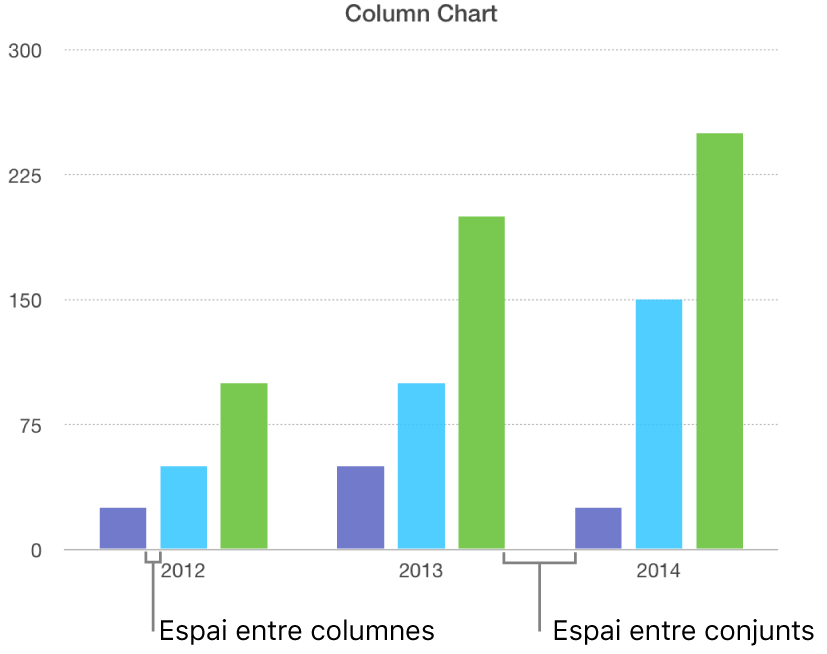
Arrodonir les cantonades dels gràfics de barres, columnes, mixtos i de dos eixos.
Toca el gràfic que vols canviar, prem
 i, després, prem Estil.
i, després, prem Estil.Arrossega el regulador “Cantonades arrodonides”.
Si no veus el regulador de l’opció “Cantonades arrodonides”, passa el dit cap amunt des de la part inferior dels controls.
Per arrodonir només les dues cantonades exteriors de cada barra o columna (les que estan més allunyades de l’eix), activa l’opció “Només cantonades exteriors”.
Canviar la profunditat d’un gràfic tridimensional i la forma dels elements de les sèries
Als gràfics 3D pots canviar la profunditat del gràfic i la forma de les columnes o barres.
Toca el gràfic per seleccionar‑lo.
Toca
 i, després, prem Gràfic.
i, després, prem Gràfic.Desplaça’t amunt per veure el regulador Profunditat (si no el veus) i després fes una de les accions següents:
Ajustar la profunditat: Arrossega el regulador Profunditat cap a la dreta per augmentar la profunditat del gràfic o cap a l’esquerra per reduir‑la.
Canviar la forma de les columnes o barres: Toca “Forma de columna” o “Forma de barra” i selecciona Rectangle o Cilindre.
Bisellar les vores entre les sèries o sectors en gràfics de capes i sectorials en tres dimensions
Pots augmentar la distinció entre les sèries d’un gràfic tridimensional de barres o columnes apilades o d’un gràfic tridimensional de sectors bisellant les vores on les sèries conflueixen.
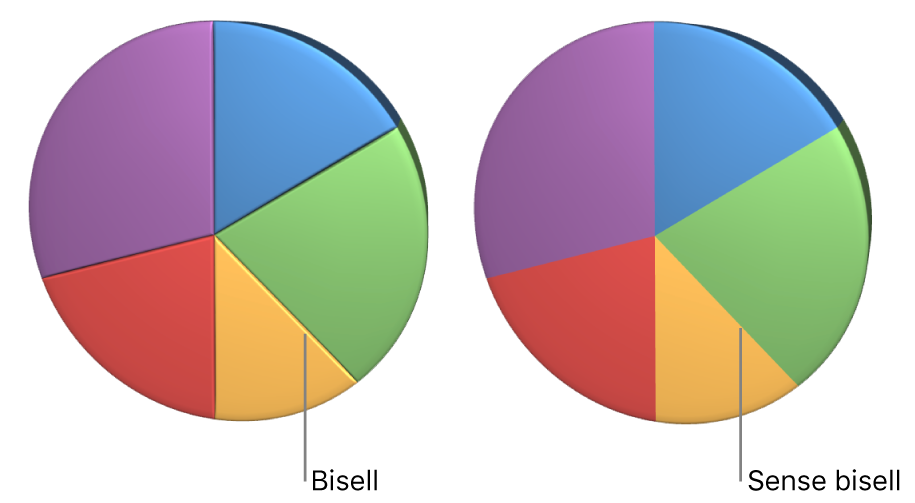
Toca el gràfic i després prem
 .
.Toca Gràfic i després activa l’opció Bisells.
El control Bisells només apareix quan se selecciona un gràfic de barres en capes de 3D, un gràfic de columnes en capes de 3D o un gràfic sectorial de 3D.
Si no veus l’opció Bisells, passa el dit cap amunt des de la part inferior dels controls.
Canviar la posició dels sectors d’un gràfic sectorial i dels segments d’un gràfic d’anell
Selecciona el gràfic sectorial o d’anell.
Mantén premut el sector o segment i, després, arrossega’l fora del centre del gràfic.
Pots arrossegar el control d’angle de rotació per canviar l’orientació dels sectors del gràfic sectorial o els segments del gràfic d’anell. Si vols, pots posar èmfasi en algunes dades, per exemple situant determinats sectors al capdamunt o al capdavall del gràfic.
Redimensionar el centre del forat d’un gràfic d’anell
Toca el gràfic d'anell per seleccionar‑lo i, després, prem
 .
.Arrossega el regulador “Radi interior” per fer que l’obertura sigui més gran o més petita.
Afegir o canviar símbols de dades en gràfics de línies i de dispersió
Pots canviar els símbols que s’utilitzen per representar les dades als gràfics de dispersió.
Toca el gràfic per seleccionar-lo, toca
 i, després, toca Estil.
i, després, toca Estil.També pots ajustar la mida dels símbols mitjançant el camp Mida o deixar aquest camp en blanc perquè s’ajusti la mida dels símbols automàticament.
Toca “Símbol de dades” i, després, tria un símbol, o bé selecciona Cap per eliminar els símbols del gràfic.
També pots augmentar o reduir la mida dels símbols prement
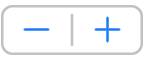 que hi ha al costat de Mida.
que hi ha al costat de Mida.
Si no pots editar un gràfic, és possible que l’hagis de desbloquejar.